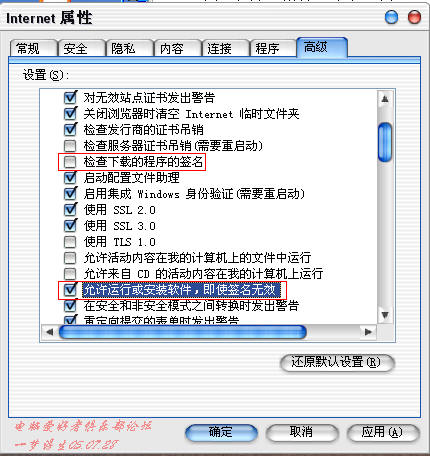用IE下載時,下載到99%時,停止不動,不能完成,如下圖:
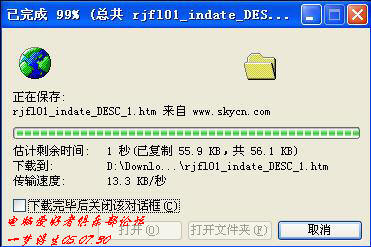
解決方法:
一、目標空間不足,請清理磁盤分區或另選擇分區下載;
二、磁盤碎片過多,對目標盤進行一次碎片整理後重新下載;
方法:程序→附件→系統工具→磁盤碎片整理程序,如圖:
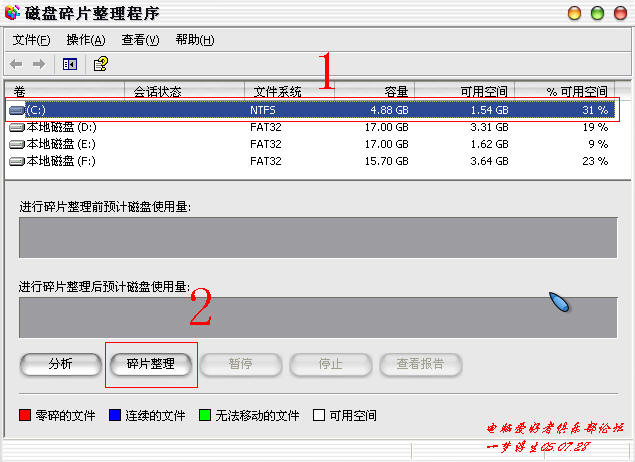
三、第三方軟件(如殺毒軟件的實時監控、防火牆、3721上網助手等軟件或插件)阻攔所致,關閉或卸載該類軟件或插件後繼續下載。
對於軟件引起的問題,如搞不清究竟是哪個程序引起沖突的話,你可以嘗試關閉所有應用軟件,並打開任務管理器,將不用的非系統進程殺死,再上網試著下載:
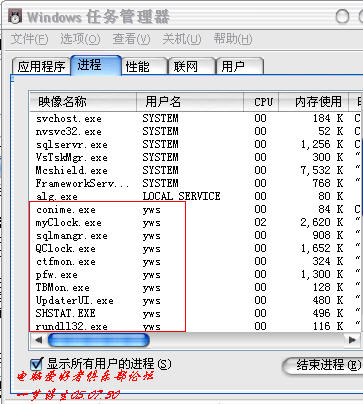
四、清空IE臨時文件夾以及Cookies後,重新下載,見下圖;
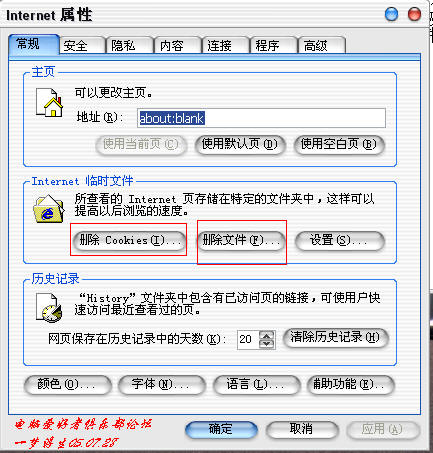
五、系統是XP SP2的,可能與SP2的增強安全性設置有關。
解決方法:Internet選項→安全→自定義級別→在“下載”欄各選項中全部選擇“啟用”,如圖:
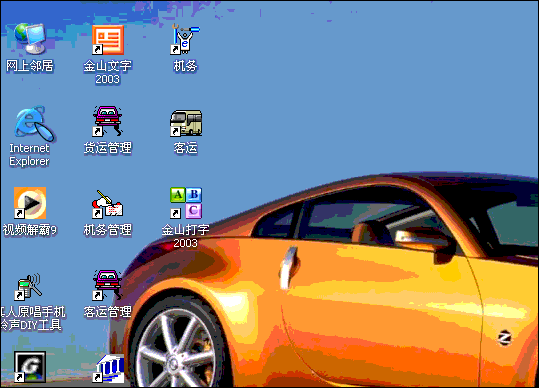
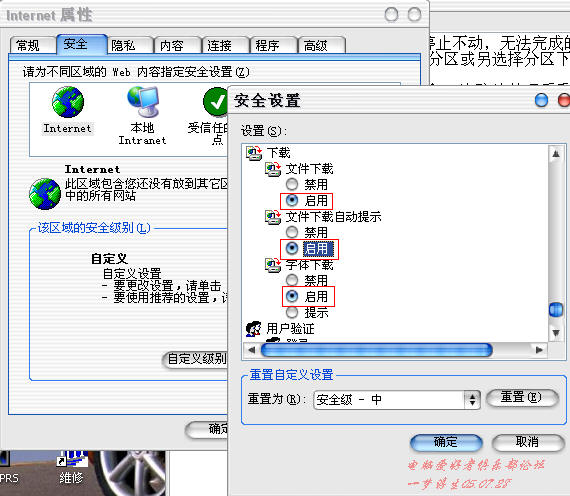
然後切換至“高級”選項卡,在“安全”欄中取消對“檢查下載的程序的簽名”復選框的選中,選中“允許運行或安裝軟件,即使簽名無效”復選框,如圖: